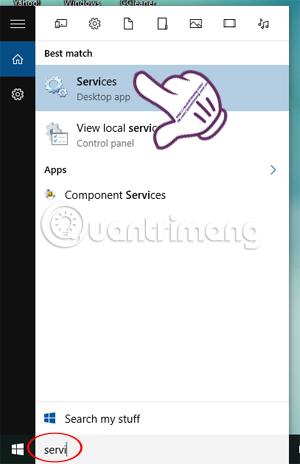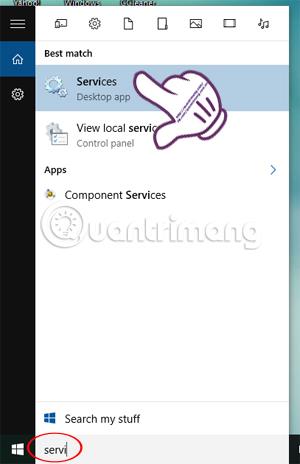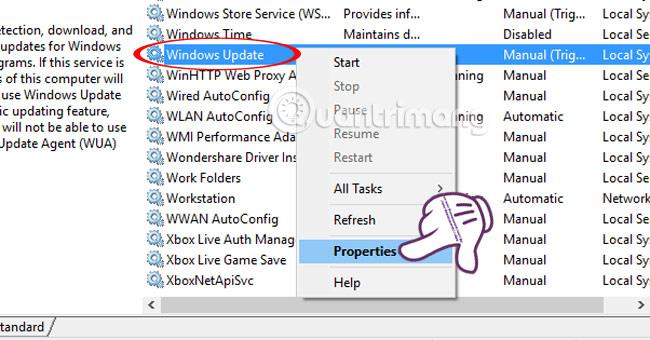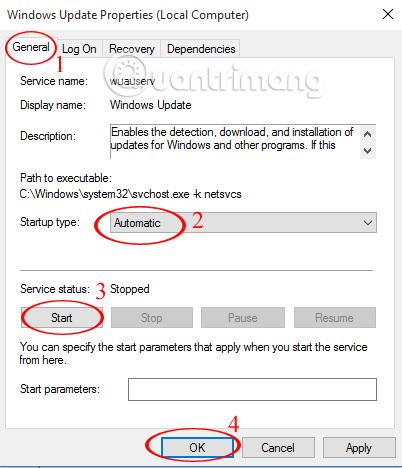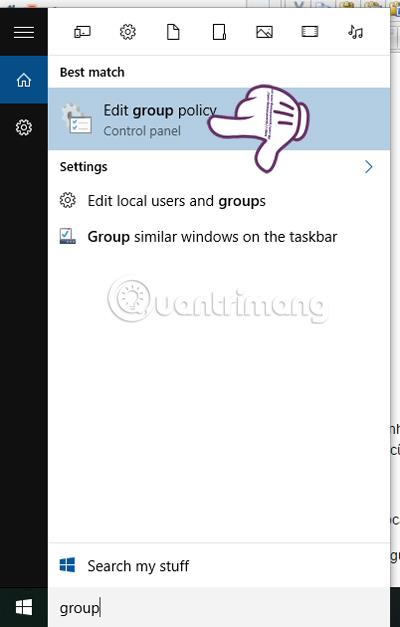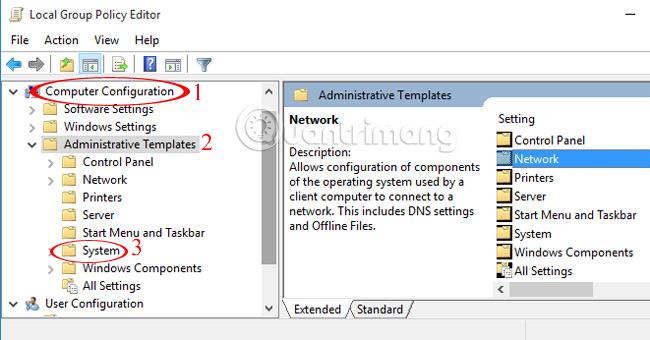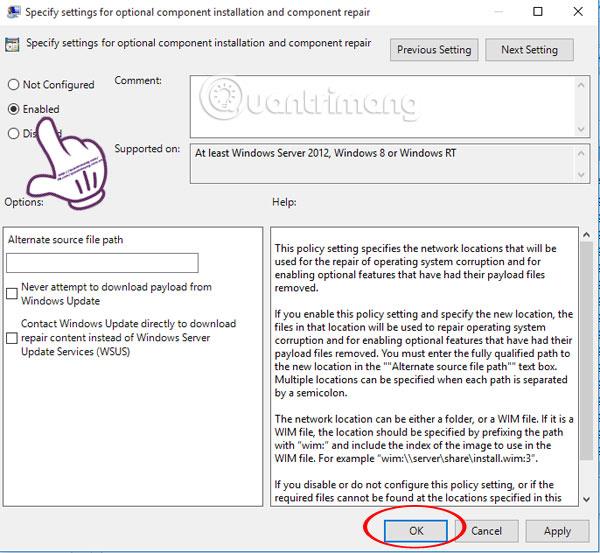.NET Framework di Microsoft è una piattaforma di programmazione che raccoglie librerie di programmazione che possono essere installate o sono già disponibili nei sistemi operativi Windows. A seconda delle tue esigenze, sul tuo computer deve essere installato il programma .NET Framework. Tuttavia, i computer con Windows 8 e versioni successive, in particolare Windows 10, riscontrano problemi con l'installazione di .NET Framework 3.5.
In questo articolo, LuckyTemplates ti guiderà passo dopo passo per correggere l'errore di non installare .NET Framework 3.5 sul tuo computer.
Perché .NET Framework 3.5 è così importante?
Sebbene l'ultima versione di .NET Framework 4.5.2 sia preinstallata in Windows, gli utenti avranno sempre bisogno di una versione precedente di questo framework per eseguire applicazioni che richiedono specificamente la versione 3.5 o precedente. La versione 3.5 può essere installata anche insieme alla versione 4 o successiva. Questo è il motivo per cui è così importante installare .NET Framework 3.5 sui sistemi Windows in modo che le applicazioni legacy funzionino correttamente.
Correzione dell'errore relativo all'impossibilità di installare .NET Framework 3.5 su Windows
Questi sono gli errori più comuni che riscontrerai durante l'installazione di .NET Framework 3.5. Di seguito sono riportate le spiegazioni di entrambi i codici di errore:
0x800F081F – The source files could not be found
0x800F0906 – The source files could not be downloaded
Se sei connesso a Internet e riscontri ancora questo problema, è perché hai installato i seguenti aggiornamenti di Windows:
- KB2966826
- KB2966827
- KB2966828
Si tratta degli aggiornamenti di sicurezza per .NET Framework 3.5 che devono essere installati. Ma poiché Microsoft applica questi aggiornamenti indipendentemente dal fatto che sia installato o meno il framework 3.5, verranno installati anche se il framework non è installato.
Se questi aggiornamenti vengono installati prima e poi provi a installare il framework, otterrai gli errori sopra menzionati. Sarà necessario disinstallare gli aggiornamenti sopra menzionati, installare .NET Framework 3.5 e infine reinstallare gli aggiornamenti.
Il metodo dettagliato è il seguente:
Passo 1:
Esci completamente dal programma sul tuo computer. Successivamente, nella barra di ricerca di Windows, inserisci la parola chiave di ricerca Servizi e accedi ai risultati trovati.
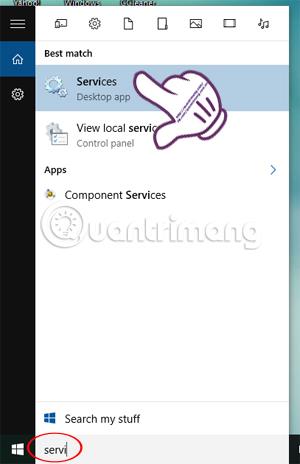
Passo 2:
Nell'interfaccia Servizi, trova e fai clic con il pulsante destro del mouse su Windows Update e seleziona Proprietà .
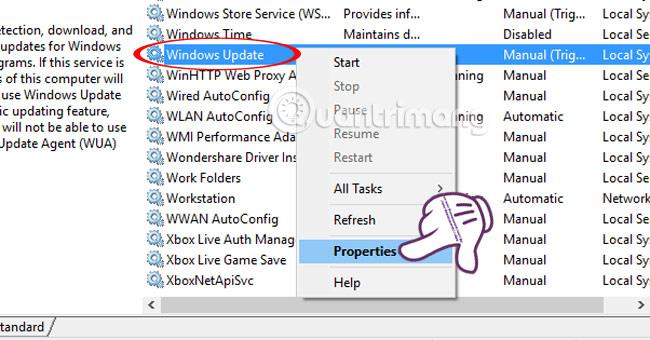
Passaggio 3:
Viene visualizzata una nuova interfaccia della finestra. Qui, selezioniamo la scheda Generale e selezioniamo la voce Tipo di avvio in Modalità automatica , quindi facciamo clic su Avvia e OK per terminare.
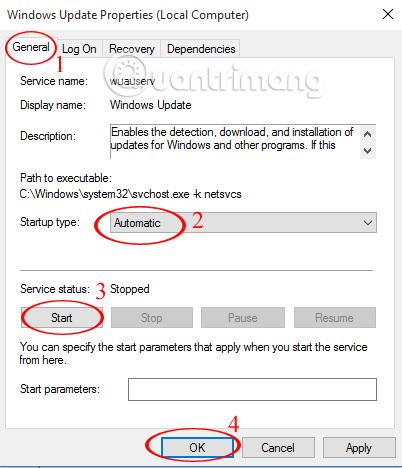
Passaggio 4:
Torna alla barra di ricerca di Windows, inserisci il gruppo di parole chiave e fai clic sul risultato sopra. Oppure utilizza la parola chiave gpedit.msc e fai clic anche sul risultato della ricerca.
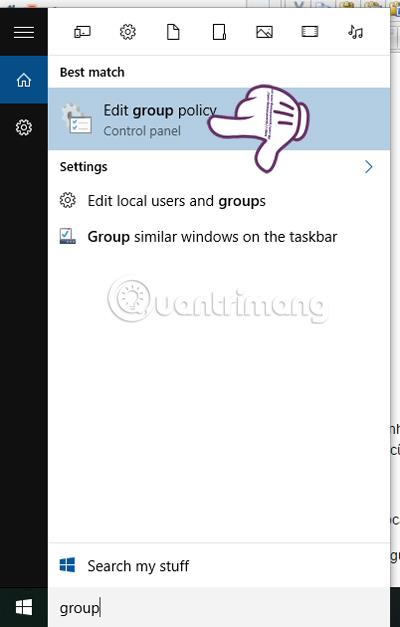
Passaggio 5:
Nell'interfaccia Editor criteri di gruppo locali , cerchiamo in base al seguente percorso di directory:
Configurazione computer > Modelli amministrativi > Sistema .
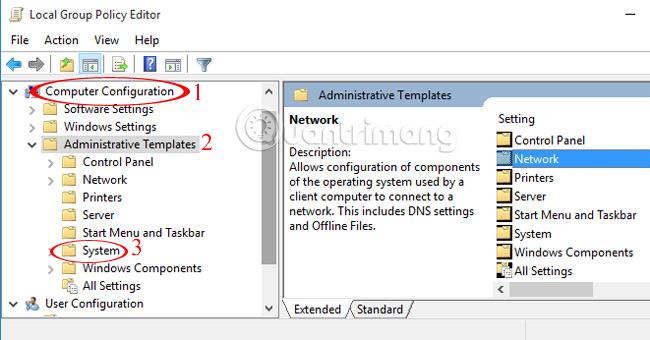
Passaggio 6:
Fare doppio clic su Sistema. Quindi, nell'interfaccia destra, vai a Specificare le impostazioni per l'installazione dei componenti opzionali e la riparazione dei componenti . Facciamo clic con il tasto destro e selezioniamo Modifica .

Passaggio 7:
Qui, seleziona la casella Abilitato e fai clic su OK per salvare.
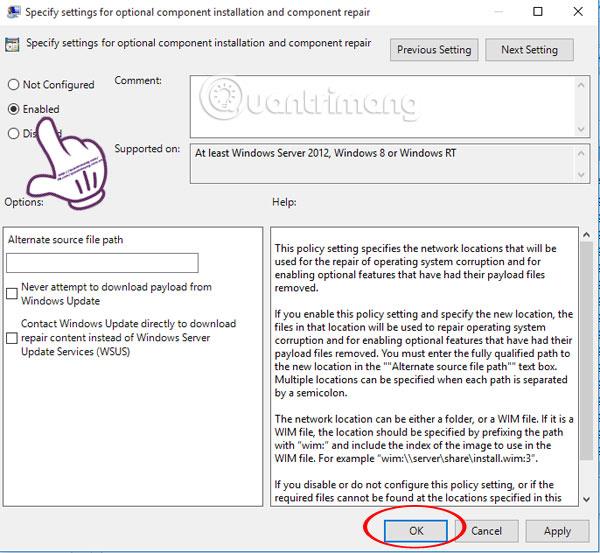
Infine, riavvia il computer e prova a reinstallare il programma per vedere se funziona.
Ti auguro successo!
Per ulteriori informazioni fare riferimento ai seguenti articoli: